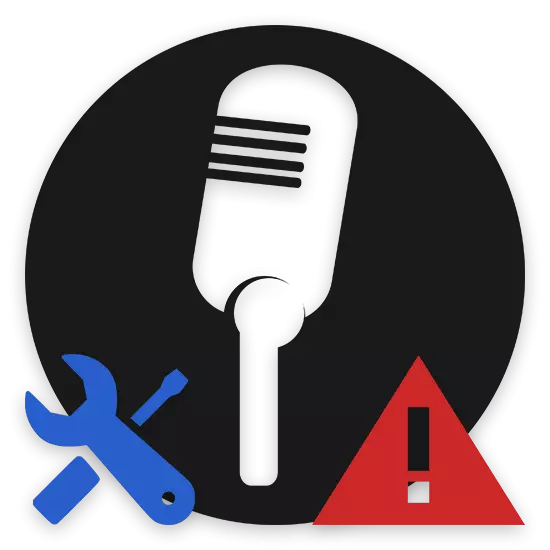
Le microphone est une partie intégrante de la mise en œuvre d'une sorte de tâches, qui sont généralement inclus et la communication sur Internet. Sur cette base, il est pas difficile de deviner que ce dispositif nécessite la mise en place de certains paramètres que nous décrirons plus loin dans cet article.
Configuration du microphone dans Windows
Immédiatement, nous notons que le processus de réglage des paramètres de l'équipement d'enregistrement sonore sur un ordinateur portable n'est pas très différent de paramètres similaires sur un ordinateur personnel. En fait, la seule différence possible est ici un type de dispositif:
- Built-in;
- Externe.
Dans ce cas, le microphone externe peut être équipé de filtres supplémentaires qui effectuent le calibrage automatique du son entrant. Malheureusement, il est impossible de dire la même chose au sujet du dispositif intégré, ce qui crée souvent des problèmes au propriétaire de l'ordinateur portable, qui consiste à interférence constante et interruptions des réglages de gain.

Un microphone externe peut être différents modèles avec plusieurs interfaces possibles pour un ordinateur portable. Ceci, à son tour, encore une fois affecte fortement la qualité du son source.

Pour éviter la majorité écrasante des problèmes avec le microphone, vous pouvez recourir à l'utilisation des programmes ou des fenêtres de sections de système spéciales. Quoi qu'il en soit, nous allons essayer de dire sur toutes les méthodes possibles pour la mise en place de ce type d'équipement.
Méthode 1: activer et désactiver le dispositif
Cette méthode vous permettra d'activer ou de désactiver l'enregistreur audio intégré. Cette approche est directement liée au réglage du microphone, puisque lors de la connexion de nouveaux équipements, le système fonctionne souvent avec défaut, tout fonctionne aussi avec la base.
Les contrôles dans les différentes versions du système d'exploitation Windows ne sont pas très différents les uns des autres.
Pour comprendre le processus de validation et de déconnecter l'enregistreur, nous vous recommandons de vous familiariser avec les instructions spéciales sur notre site.
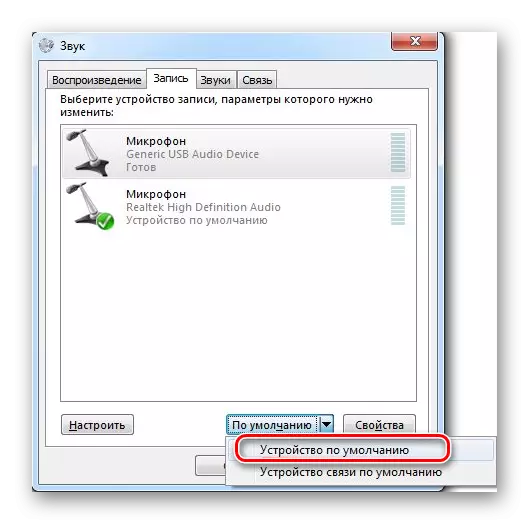
En savoir plus: L'activation du microphone sur Windows
Méthode 2: Paramètres système
Au contraire, en tant que complément à la première méthode, en cas de problèmes dans le processus d'utilisation du dispositif, il est nécessaire de diagnostiquer l'équipement pour divers types de problèmes. Tout problème de microphone sont la principale raison de l'analyse des paramètres de paramètres incorrects. Il est également à la fois le dispositif externe et intégré.
Nous vous conseillons de profiter des instructions spéciales concernant toutes les méthodes du système de réglage des paramètres du microphone sur l'exemple de l'utilisation de fenêtres 10.
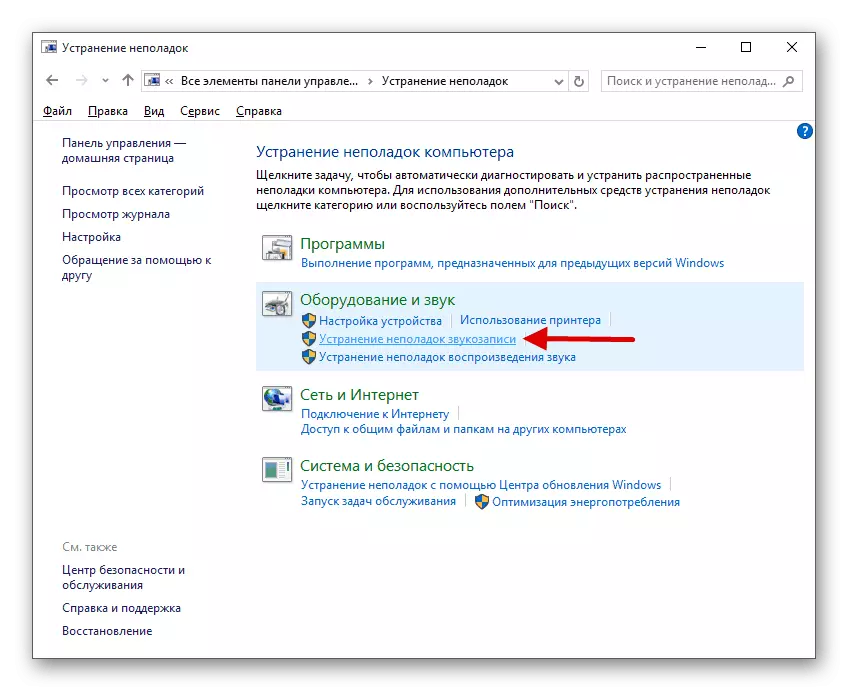
En savoir plus: Résolution des problèmes avec un microphone sur un ordinateur portable avec Windows 10
Méthode 3: Utilisation Realtek HD
Tout dispositif d'enregistrement peut être facilement configuré non seulement par des outils système déjà peintes, mais aussi un programme spécial installé automatiquement avec un pilote de son. Dans ce cas, nous parlons directement sur le gestionnaire Realtek HD.
Vous pouvez ouvrir la fenêtre de programme avec un panneau de commande standard de Windows OS en sélectionnant l'élément directeur Realtek HD.

Dans le cas de la première mise en service du répartiteur, vous serez invité à désigner le dispositif utilisé comme la principale, avec la possibilité de mémoriser les paramètres.
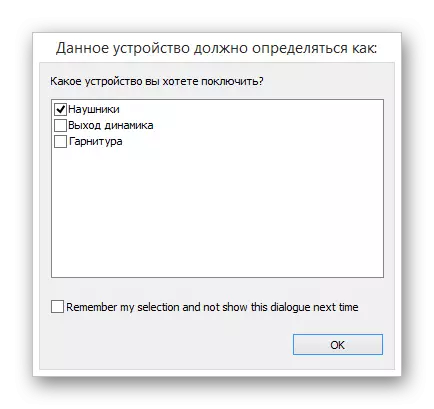
Configuration du matériel d'enregistrement sonore est effectuée sur un onglet spécial « Microphone » dans le Realtek HD Manager.

Avec l'aide des paramètres présentés, configuration et calibration ultérieure du son entrant.
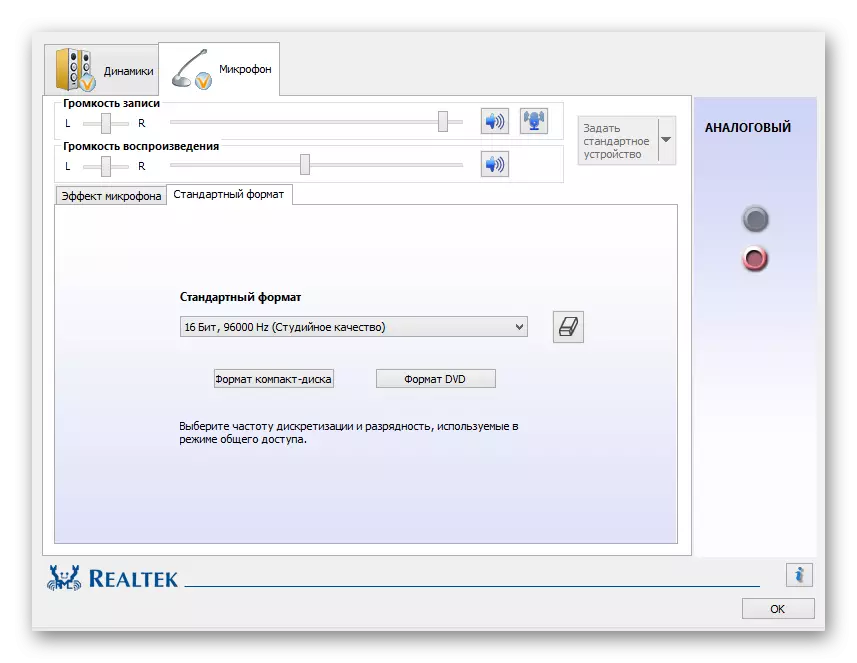
Après avoir défini les paramètres appropriés, votre appareil d'enregistrement doit capturer le son de manière satisfaisante.
Méthode 4: Utilisation de programmes
En plus du répartiteur HD Realtek décrit précédemment, il y a aussi un autre logiciel créé spécifiquement pour améliorer le son de l'équipement. En général, de ce genre, il est extrêmement difficile de faire des exemples spécifiques, comme ils travaillent au même niveau, idéalement la tâche d'effectuer initiale.
Pour le microphone intégré sur un ordinateur portable, une bonne solution sera une combinaison de plusieurs de ces programmes.
Pour éviter des problèmes inutiles, ainsi que de fournir la possibilité de choisir un programme pour vous personnellement, en fonction de vos objectifs, nous vous suggérons de vous familiariser avec l'article de revue sur notre ressource.
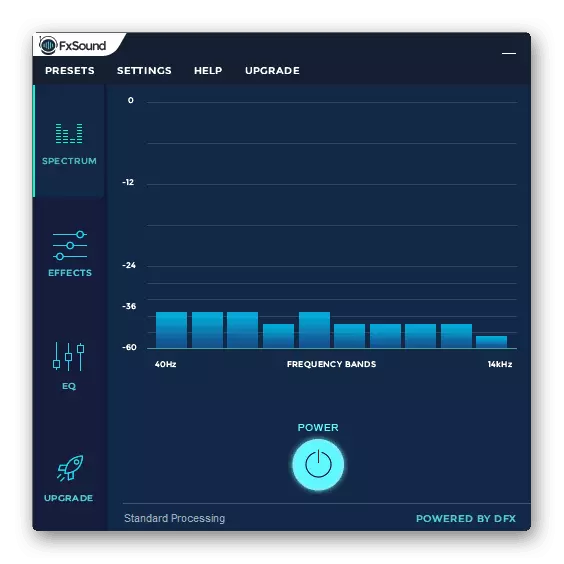
En savoir plus: Programmes de configuration sonore
Attention, pas tout le logiciel présenté gère le son entrant.
Sur cette base avec les méthodes de configuration du matériel d'enregistrement sonore, vous pouvez finir aller vers un logiciel plus contrôlé étroite.
Méthode 5: Paramètres Skype
À ce jour, l'application la plus célèbre pour la communication par Internet est Skype, créé par Microsoft. En raison du même développeur, ce logiciel a des paramètres de microphone très similaires avec les installations du système du système d'exploitation Windows.
La version Skype pour les appareils mobiles ne sont pas très différent de l'ordinateur, et donc cette instruction peut également être pertinent.
Lorsque vous utilisez Skype, vous pouvez avoir du matériel d'enregistrement difficulté même dans les cas où il fonctionne parfaitement dans d'autres programmes. Si de tels problèmes se produisent, les instructions spéciales doivent être étudiés en détail.
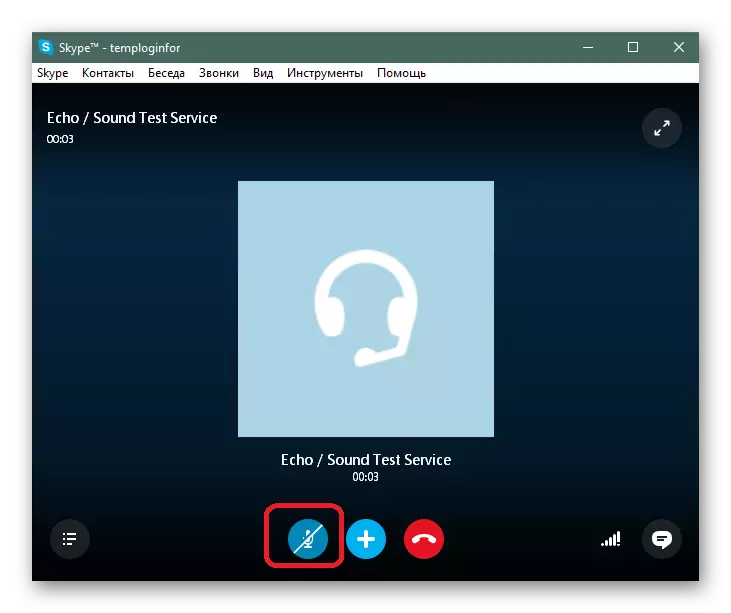
En savoir plus: Que faire si le microphone ne fonctionne pas dans Skype
Les problèmes avec ce logiciel sont différents, et il est donc extrêmement important de prêter attention aux défauts spécifiques.
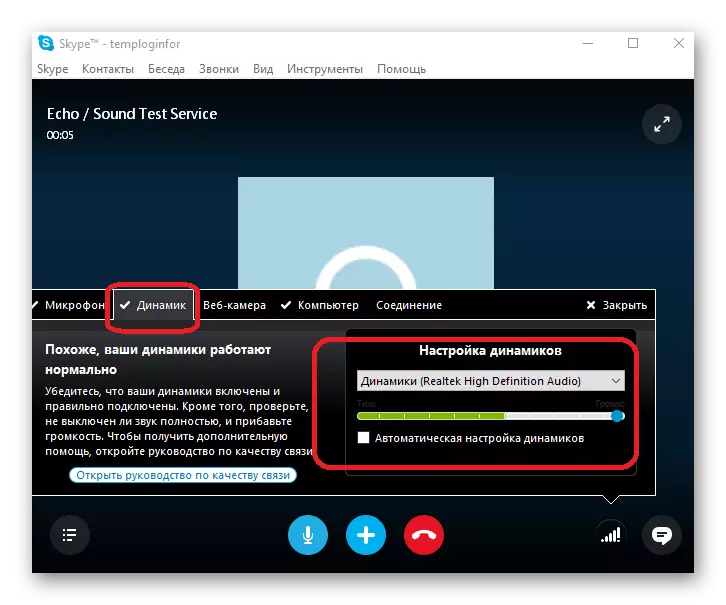
En savoir plus: Que faire si vous ne l'entendez pas Skype
En tant que solution générale de l'équipement d'enregistrement de la difficulté à Skype, vous pouvez explorer l'article détaillé sur la définition des paramètres pour un son entrant.
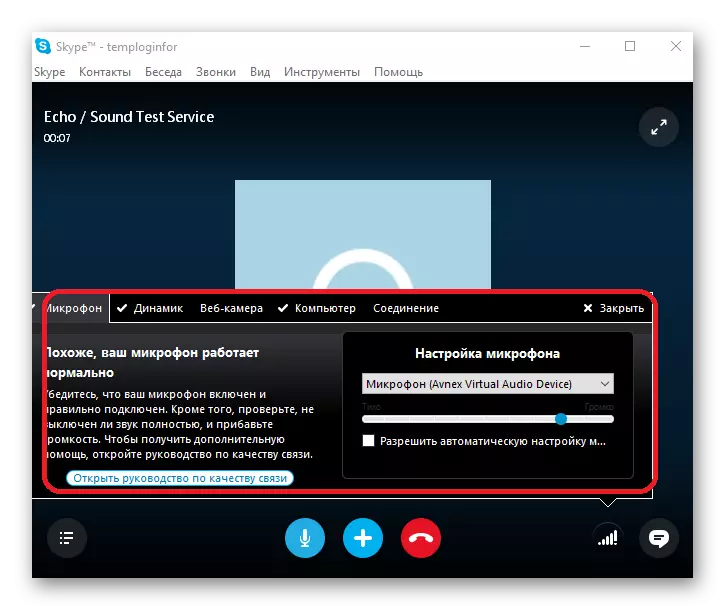
En savoir plus: Personnaliser le microphone Skype
Après avoir résolu avec succès les difficultés établies, vous pouvez utiliser le son de son étalonnage intégré dans Skype. Pour plus d'informations à ce sujet, nous avons parlé aussi dans une instruction spécialement créé.
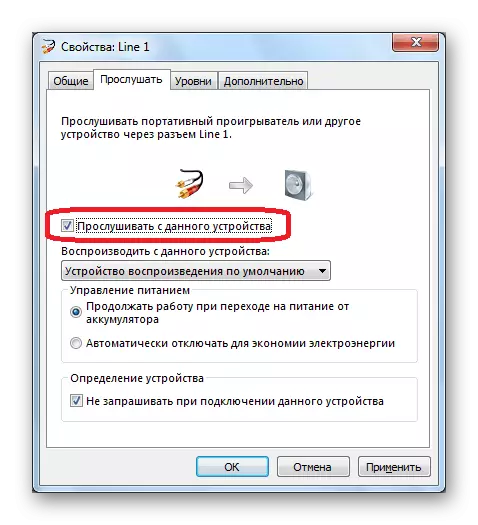
En savoir plus: Comment vérifier le microphone Skype
En plus de tout ce qui a été dit dans certains cas, surtout si vous êtes un nouveau venu, un mauvais fonctionnement de l'enregistreur sonore peut être dû au fait de son état déconnecté.
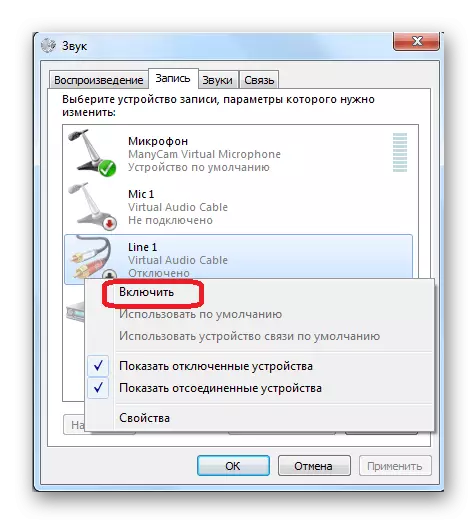
En savoir plus: L'activation du microphone Skype
Il est important de faire une réservation sur le fait que lors du réglage des paramètres sonores corrects dans Skype, aucune interférence peut être mauvais fonctionnements communs. Comment se débarrasser d'eux et de prévenir de telles difficultés dans l'avenir, nous avons dit dans l'un des premiers articles.
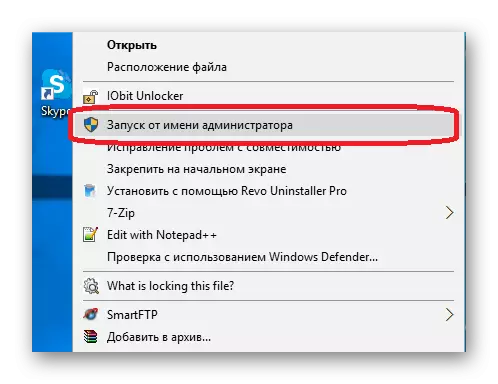
Voir aussi: Dépannage Skype
Méthode 6: Configuration du microphone pour l'enregistrement
Cette méthode est un ajout direct à la totalité de l'ensemble matériel dans le cadre de cet article et vise à installer des paramètres dans des programmes séparés. Dans ce cas, il est dû au logiciel créé afin d'effectuer des tâches d'enregistrement sonore.
L'exemple le plus frappant des paramètres d'enregistrement sonore indépendants sont les paramètres correspondants dans Bandicam.
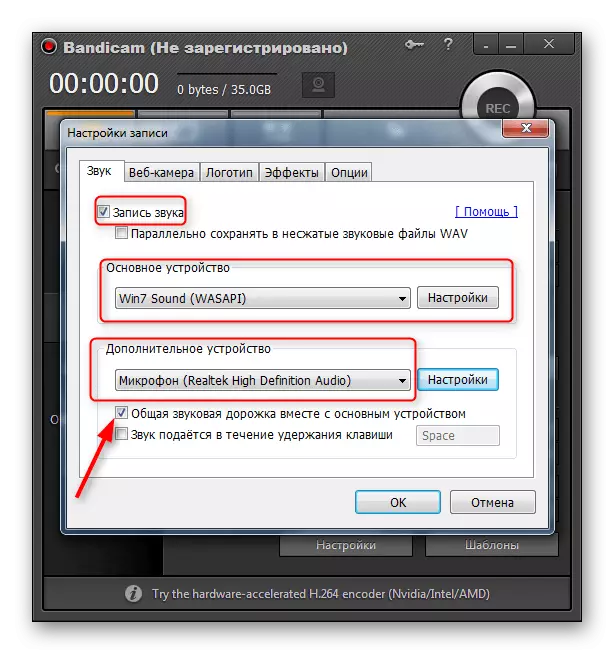
Lire la suite:
Comment faire pour activer le microphone Bandicam
Comment définir le son dans les gangs
Ce logiciel est conçu pour enregistrer la capture vidéo dans le système d'exploitation Windows et donc vous en raison du manque d'expérience avec le programme peut se produire.
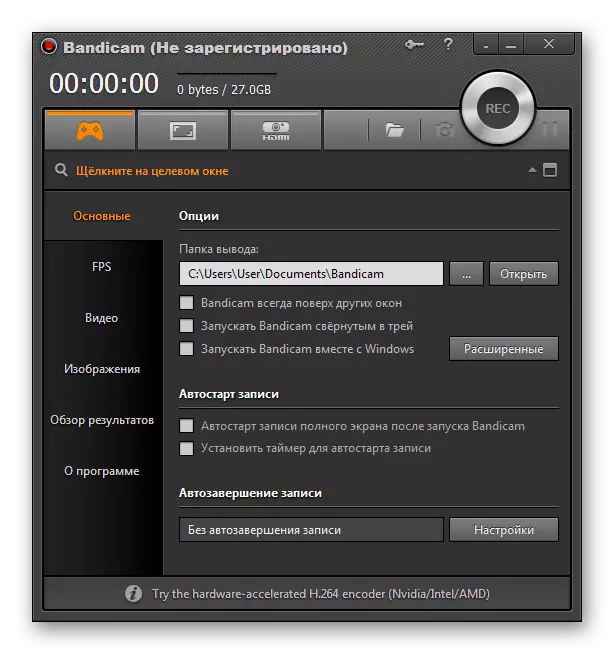
Lire la suite:
Comment utiliser les gangs
Comment configurer Bandicam aux jeux de disques
paramètres similaires de l'équipement enregistreur de sons peuvent être détectés dans un autre logiciel, une liste dont vous pouvez lire le lien ci-dessous.
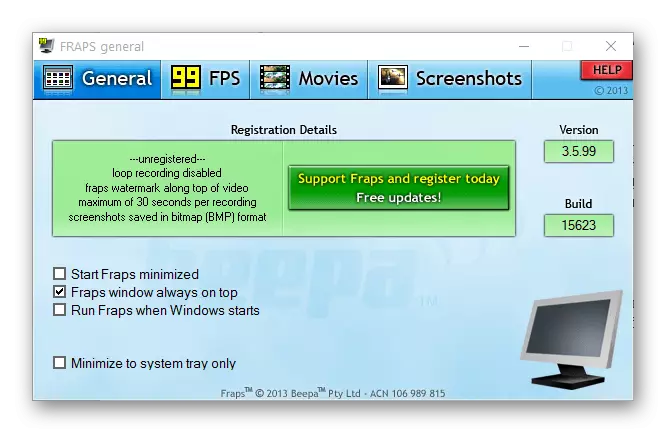
LIRE AUSSI: programmes pour la capture vidéo à partir d'un écran d'ordinateur
L'exécution des recommandations décrites précédemment aidera à résoudre des difficultés avec un enregistrement sonore via le microphone.
Conclusion
Comme vous pouvez le voir, en général, le processus d'ajustement du microphone sur un ordinateur portable ne peut pas causer des problèmes particulièrement significatifs. La seule chose que vous devez juste de se conformer aux prescriptions, sans oublier, le cas échéant, pour étalonner les appareils d'enregistrement sonore avec le système et le logiciel.
Cet article se termine sur ce point. Les autres questions après la lecture peuvent être clarifiées dans les commentaires.
